iMyfone Fixppo - logiciel de réparation du système iOS
Avec ce puissant logiciel, vous pouvez réparer le bug de l'écran blanc sur iPad facilement sans perte de données.
Essai Gratuit *100% sûr | sans logiciel malveillant
Le bug de l'écran blanc est un problème courant qui peut être causé par toutes sortes de raisons comme des problèmes materiels, des mises à jour logicielles (comme la Màj vers iOS 17/16), les dégâts physiques de l'appareil et les modifications du système d'exploitation (OS) comme le jailbreaking. Quand l'appareil montre ce genre de problème, il peut être difficile de le résoudre surtout quand vous ne savez pas quoi faire.
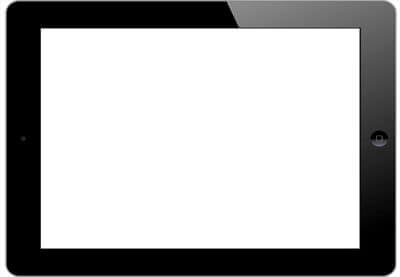
Les méthodes suivantes peuvent vous aider a résoudre le problème de l'écran blanc de la mort et a réssuciter votre iPad.
FAQ sur l'écran blanc iPad
Ici, nous recueillons certaines des questions fréquemment posées par les utilisateurs d'iPad.
Q1. Qu'est-ce que l'écran blanc de la mort ?
De manière générale, l'écran blanc de la mort fait référence à un état gelé d'iDevice tel que l'iPad, l'iPhone et l'iPod. Une fois l'erreur survenue, ces appareils numériques n'afficheront plus qu'un écran blanc et qui ne répond pas. C'est pourquoi les gens l'appellent une sorte de mort.
Q2. Qu'est-ce qui cause l'écran blanc sur iPad ?
Comme mentionné ci-dessus, les raisons de l'écran blanc sur iPad sont diverses et les causes courantes sont présentées ci-dessous.
- Problème matériel : modifications du système d'exploitation, erreurs survenues lors de la mise à jour ou de la restauration d'iOS.
- Problème Logiciel : modifications to the operating system, errors occurred during iOS updating or restoring.
5 méthodes pour réparer l'écran blanc iPad
Voici une comparaison des 5 solutions que nous vous proposons pour réparer l'écran blanc iPad.
| Solution à l'écran blanc iPad | Difficulté | Temps requis | Perte de données | Ce qui peut être corrigé |
|---|---|---|---|---|
| Réinitialisation iPad | Facile | Court | Non | Quelques problèmes logiciels |
| Appuyer sur 3 boutons | Facile | Court | Non | Quelques problèmes logiciels |
Outil tiers iMyFone Fixppo  |
Facile | Court | Non | Tous les problèmes de système/logiciel |
| Restaurer iPad en utilisant iTunes | Complexe | Long | Oui | La plupart des problèmes logiciels |
| Restaurer iPad en mode DFU | Complex | Long | Oui | La plupart des problèmes logiciels |
1 Réinitialiser complètement l'iPad pour résoudre le problème de l'écran blanc
Appuyez sur le bouton d'accueil et le bouton d'alimentation en meme temps pendant au moins 10 secondes ou jusqu'a ce que vous voyiez le logo d'Apple apparaître sur l'écran. Votre iPad redémarre et fonctionne a nouveau normalement.
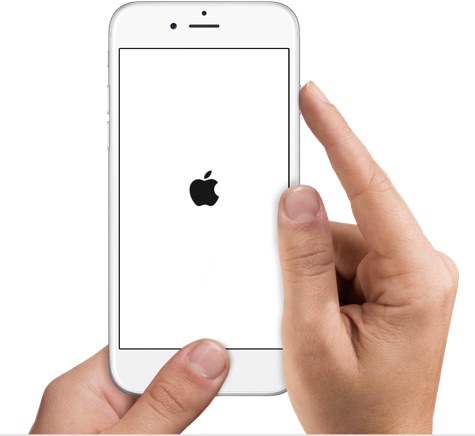
2 Appuyer sur 3 boutons
Appuyez sur le bouton d'accueil, de volume du haut et d'alimentation en meme temps. Gardez les appuyés pendatn quelques secondes ou jusqu'à ce que vous voyiez le logo d'Apple apparaître sur l'écran. Quand le logo apparaît, votre iPad redémarrera automatiquement et fonctionnera normalement.
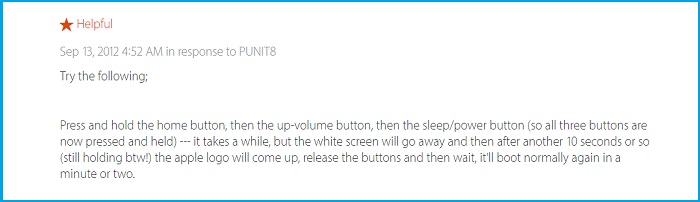
3 Utiliser un logiciel tiers pour résoudre le problème sans perte de données (Marche aussi sur iOS 17)
Lorsque l'iPad reste bloqué sur un écran blanc, la plupart d'entre nous souhaitent enregistrer les données avant de les réparer. Si les solutions ci-dessus ne résolvent pas le problème, vous pouvez essayer un outil tiers iMyFone Fixppo iOS réparation pour sortir un iPad de l'écran blanc de la mort. L'application logicielle est efficace pour résoudre le problème de l'écran blanc.
Vous pouvez réparer votre iPhone/iPad/iPod touch sans perte de données, même pour les appareils exécutant iPadOS 17/16, iOS 17/16.
Il peut corriger les erreurs iTunes telles que l'erreur 4000, l'erreur 4013/4014 et etc. Il est facile à utiliser même si vous n'êtes pas féru de technologie.
Étapes pour résoudre le bug de l'écran blanc de la mort avec iMyFone Fixppo
Étape 1 : Lancez l'application iMyFone Fixppo. Depuis l'interface principale, choisissez l'option Mode standard. Connectez votre iPad. Quand le programme détecte l'appareil, choisissez le mode standard des 3 options.

Étape 2 : Le programme va détecter votre appareil et vous montrer le dernier firmware pour votre appreil. Cliquez simplement sur télécharger et attendez que le programme télécharge le firmware.

Étape 3 : iMyFone Fixppo va commencer a réparer votre iPad après que vous aurez cliqué sur "commencer" quand le téléchargement sera terminé. Quelques instants après, the iPad redémarrera en mode normal avec toutes vos données intactes.

4 Restaurer iPad en utilisant le mode de récupération (perte de données)
La restauration de l'iPad est une méthode normale pour résoudre les problèmes d'iPadOS tels que l'écran blanc de la mort. Étant donné que l'écran de votre iPad devient blanc et ne sera pas reconnu par iTunes comme d'habitude, vous devez configurer votre iPad en mode de récupération, puis restaurer votre iPad avec iTunes. Voici les étapes :
Pour iPad avec bouton d'accueil :
- Connectez l'iPad a votre ordinateur et lancez iTunes.
- Appuyez sur le bouton d'alimentation et d'accueil pendant envirion 10 secondes.
- Relâchez le bouton d'alimentation mais continuez d'appuyer sur le bouton d'accueil jusqu'à ce que cela s'affiche "Se connecter à iTunes ou un câble pointant vers l' écran du PC."
Pour iPad sans bouton d'accueil :
- Branchez votre iPad sur l'ordinateur et démarrez iTunes.
- Appuyez et relâchez rapidement le bouton d'augmentation du volume, puis le bouton de diminution du volume.
- Appuyez sur le bouton d'alimentation et maintenez-le enfoncé. Ne le relâchez pas lorsque vous voyez le logo Apple. Continuez à appuyer jusqu'à ce que vous voyiez l' icône Se connecter à iTunes ou un câble pointant vers l' écran du PC.
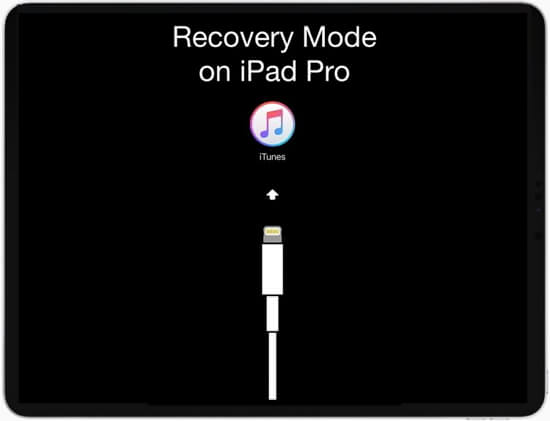
Note
Vous pouvez utiliser iMyFone Fixppo pour lancer ou sortir le mode de récupération en un seul clic gratuitement.
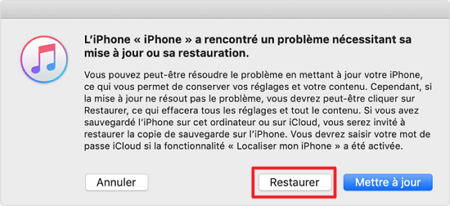
5 Mettez l'iPad en mode DFU (perte de données)
DFU ou le mode téléchargement est une autre solution que vous pouvez essayer pour résoudre le problème de votre écran blanc.Suivez ces simples étapes pour le faire.
Pour iPad avec bouton Home :
- Connectez votre iPad a votre ordinateur.
- Ouvrez iTunes.
- Éteignez votre iPad en restant appuyé sur le bouton d'alimentation.
- Appuyez sur le bouton d'accueil et d'alimentation pendant 10 secondes. Si vous voyez le logo d'Apple, vous devez recommencer le processus.
- Pendant que restez appuyé sur le bouton d'accueil, relacheez le bouton d'alimentation. Si vous voyez “ plug into iTunes” vous devez recommencer le processus.
- Si l'écran de l'iPad est noir, alors votre appareil est bien entré en mode DFU.
- iTunes affichera un message montrant qu'il a bien detecté l'iPad et le permettra de se restaurer.
Pour iPad sans bouton Home :
- Connectez votre iPad a votre ordinateur. Ouvrez iTunes.
- Appuyez et relâchez rapidement le bouton du volume +, puis le bouton du volume -. Appuyez ensuite sur le bouton Home et maintenez-le enfoncé jusqu'à ce que le curseur Éteindre apparaisse. Relâchez le bouton et faites glisser le curseur pour éteindre votre iPad.
- Appuyez sur le bouton Home de votre iPad et maintenez-le enfoncé pendant 3 secondes. Maintenant, tout en maintenant le bouton Home enfoncé, maintenez enfoncé le bouton de volume - pendant 10 secondes.
- Relâchez le bouton Home et maintenez le bouton de volume - enfoncé pendant 5 secondes supplémentaires.
- Si l'écran reste noir, votre appareil est maintenant en mode DFU. Et le logo Apple et l'écran du mode de récupération signifient que vous échouez et que vous devez recommencer depuis le début.
Une fois que votre iPad est passé en mode DFU, iTunes affichera un message indiquant qu'il détecte un iPad en mode de récupération et vous pourrez choisir "Restaurer l'iPad".
De même, une fois le processus terminé, votre iPad redémarrera comme un nouvel appareil. Ensuite, vous pouvez le configurer à nouveau. Et les données peuvent également être restaurées à partir d'une sauvegarde précédente.
Conclusion
Vous connaissez maintenant les 5 meilleures méthodes pour réparer un écran blanc sur votre iPad. Chacun d'entre eux se sont avérés efficaces. Pour les personnes qui souhaitent réparer l'iPad de manière simple et rapide, les 3 premières méthodes sont recommandées. Cependant, seule la méthode Fixppo peut promettre le taux de réussite. Et pour les personnes qui ne craignent pas la perte de données, les deux dernières méthodes conviennent parfaitement. N'hésitez pas, choisissez simplement une méthode pour l'essayer.

